PowerPoint blokshēma: vadlīnijas PowerPoint izmantošanai blokshēmas izveidē
Izmantojot skaidru diagrammu, jūsu prezentācija izskatīsies dzīva un pārliecinoša. Kurš gan vēlētos noskatīties prezentāciju, kas pilna ar tekstu? Pat ja jūs saviem skatītājiem sniedzat kādu informāciju, viņi to novērtēs vairāk, ja ilustrējat savas domas, izmantojot tādas diagrammas kā blokshēma. PowerPointGalu galā tā ir lieliska datora programmatūra, uz kuru varat paļauties, veidojot prezentācijas. Tomēr tas ir ierobežots, ja runa ir par blokshēmu veidošanu, jo tā sākotnēji nav tai paredzēta. Tomēr, ja jums ir pacietība, veicot šādu darbu, un vēlaties to izmēģināt, izmantojot programmu PowerPoint, mēs jūs atbalstīsim.
Faktiski šajā rakstā jūs uzzināsit visu, kas jums jāzina par PowerPoint izmantošanu šādā uzdevumā. Tāpēc sagatavojieties, jo redzat visas vadlīnijas, kuras varat ievērot, lai programmā PowerPoint izveidotu blokshēmu.
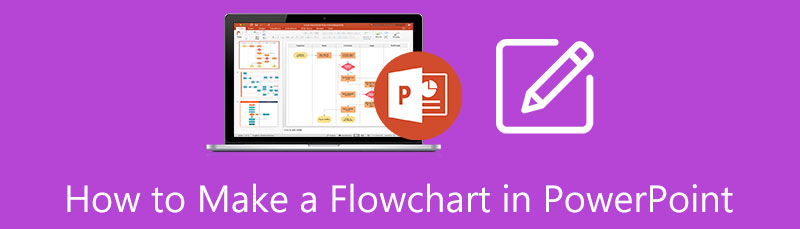
- 1. daļa. Veidi, kā izveidot blokshēmu programmā PowerPoint
- 2. daļa. Daudz vienkāršāks un pieejamāks veids, kā izveidot blokshēmu
- 3. daļa. Bieži uzdotie jautājumi par blokshēmu izveidi programmā PowerPoint
1. daļa. Veidi, kā izveidot blokshēmu programmā PowerPoint
Lai turpinātu, PowerPoint ir viens no Microsoft visbiežāk izmantotajiem biroja kostīmiem. Turklāt, tā kā tas ir īpaši izstrādāts, lai veidotu prezentācijas, tas tiek uzskatīts arī par vienu no elastīgajiem blokshēmu veidotāji jums varētu būt uz darbvirsmas. Tomēr mēs nevaram noliegt, ka PowerPoint iegūšana nekad nav bijusi bezmaksas darbība. Patiesībā jums būs jāiztērē dimes, lai izjustu tā mērķi. Tāpēc uzskatiet sevi par laimīgu, ja tas ir jūsu datorā, jo ne visi to var atļauties. Sāksim sevi pabarot ar vadlīnijām, kā izveidot blokshēmas programmā PowerPoint.
1. veids. Kā klasiski izveidot blokshēmu programmā PowerPoint
Kad mēs sakām klasiski, tas nozīmē parasto vai tradicionālo veidu, kā to izdarīt, izmantojot formu bibliotēku. Informācijai, PowerPoint ļauj izveidot diagrammas divos dažādos veidos, un pirmais ir šāds.
Atveriet programmu PowerPoint un sākotnēji izvēlieties tukšu prezentācijas lapu. Pēc tam, iespējams, vēlēsities notīrīt lapu galvenajā prezentācijas lapā, dzēšot noklusējuma tekstlodziņus. Kā? Ar peles labo pogu noklikšķiniet uz lodziņa, pēc tam noklikšķiniet uz Griezt.
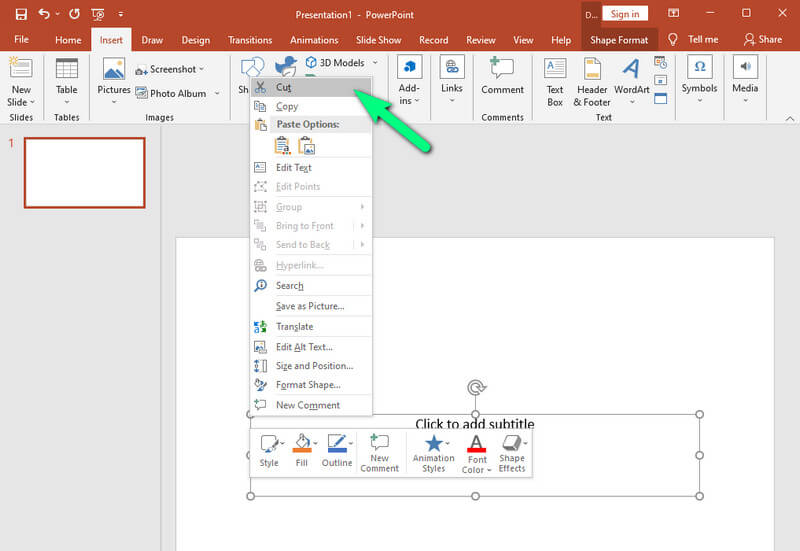
Tagad sāksim darbu. Dodieties uz cilni Ievietot un nospiediet pogu Formas atlasi, lai redzētu skaitļus, ko ievietosim, lai programmā PowerPoint izveidotu blokshēmu. No opcijām varat redzēt dažādas atlases kopas ar atšķirībām. Meklējiet Blokshēma kolekciju, kurā iegūsit figūras lietošanai. Un bultiņām varat brīvi izvēlēties jebkur.
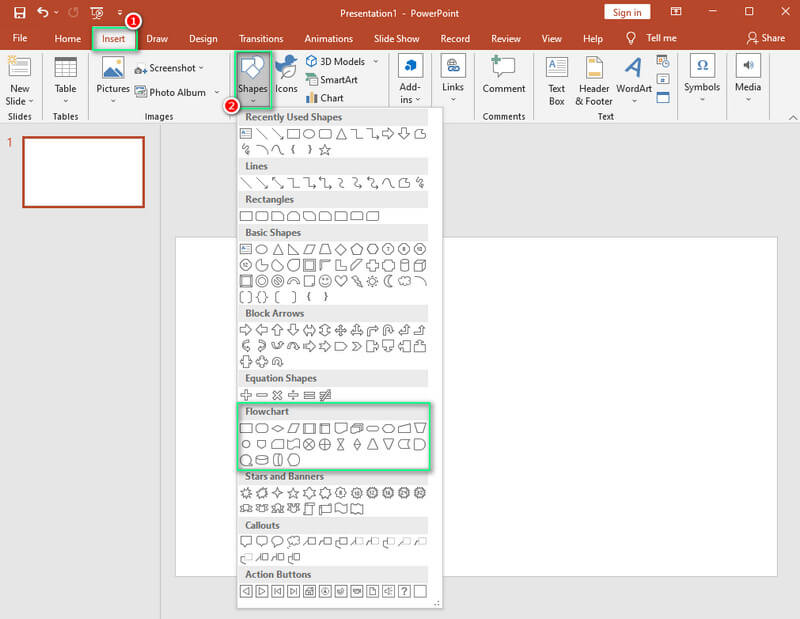
Šoreiz varat sākt izvēlēties figūru un pēc tam uzzīmēt to lapā, izmantojot kursoru. Pēc tam jūs varat pielāgot katru figūru no Formas formāts iestatījums, kas parādīsies uzreiz pēc figūras uzzīmēšanas. Atkārtojiet šo darbību katram skaitlim, kas jāpievieno blokshēmai.
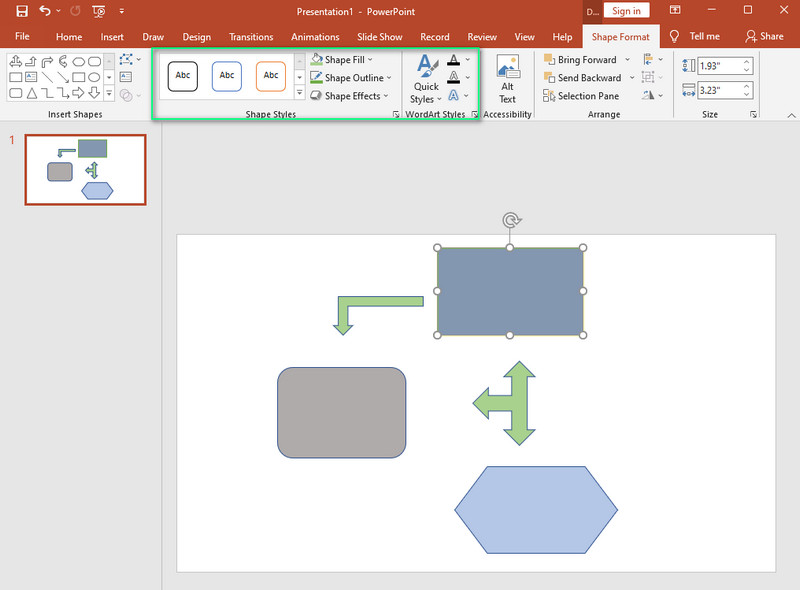
Pēc tam tagad varat pievienot etiķeti saviem skaitļiem, lai pabeigtu PowerPoint blokshēmu. Ņemiet vērā, ka varat arī rediģēt fontus atbilstoši savām vēlmēm. Līdz ar to jūs saglabājat failu pēc pēdējā pieskāriena, noklikšķinot uz Saglabāt ikona, kas atrodas virs Fails cilne.
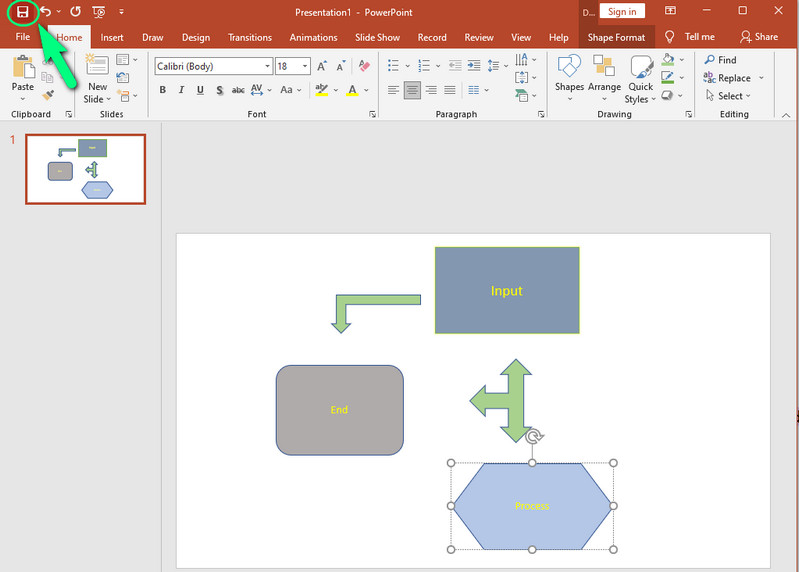
2. veids. Kā izveidot blokshēmu programmā PowerPoint, izmantojot SmartArt
Šoreiz izmantosim vienu no labākajām PowerPoint funkcijām, kas ir SmartArt.
Palaidiet programmatūru un notīriet tekstlodziņus lapā. Pēc tam noklikšķiniet uz cilnes Ievietot un izvēlieties SmartArt opciju.
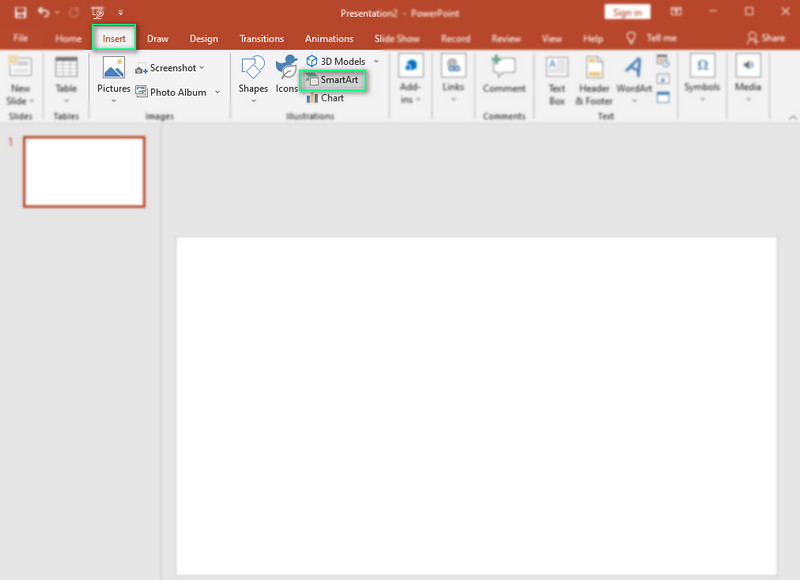
Logā SmartArt veidnes dodieties uz Process atlase. Izvēlieties kādu no veidnēm, kuras vēlaties izmantot blokshēmai, un pēc tam noklikšķiniet uz labi pogu, lai programmā PowerPoint ievietotu blokshēmu.

Kad veidne ir publicēta lapā, pielāgojiet veidni, pamatojoties uz vēlamo skatu. Pēc tam, lai mainītu figūras formu, ar peles labo pogu noklikšķiniet uz katras un noklikšķiniet uz Mainīt formu. Pēc tam iezīmējiet blokshēmu, lai to pabeigtu.
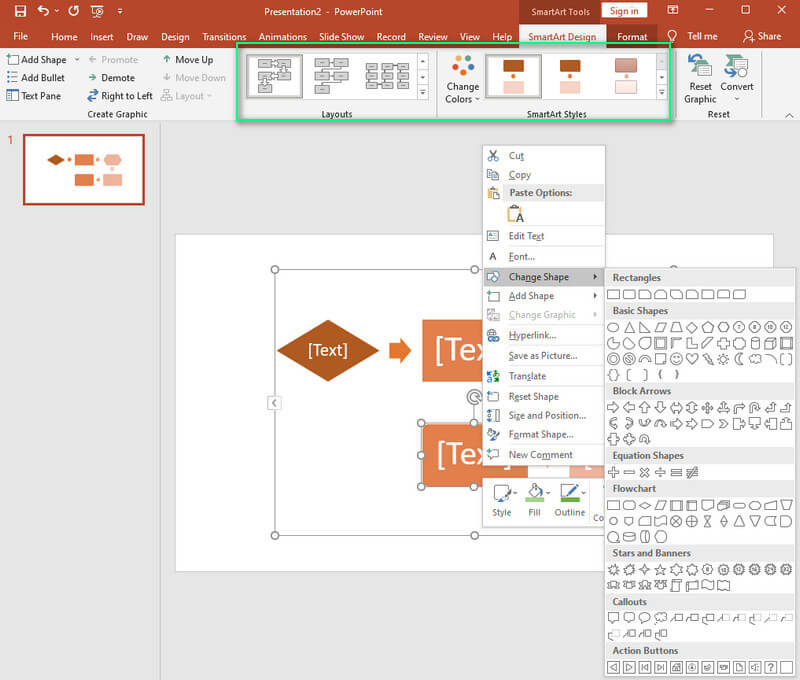
2. daļa. Daudz vienkāršāks un pieejamāks veids, kā izveidot blokshēmu
Ja jūs joprojām ilgojaties pēc daudz vienkāršāka un pieejamāka rīka blokshēmas izveidošanai, jums vajadzētu izmēģināt MindOnMap. Tiešsaistes domu kartēšanas programma nodrošina tādas pašas iespējas un labas iespējas diagrammu veidošanā. Neskatoties uz to, ka MindOnMap ir tiešsaistes rīks, tā mērķis ir nodrošināt vienmērīgu un drošu uzdevumu izpildi. Tajā nav nevienas reklāmas un tas ir saderīgs ar daudzām pārlūkprogrammām. Līdzīgi kā process, kā pievienot blokshēmu programmā PowerPoint, MindOnMap nodrošina arī trafaretus, unikālas ikonas, formas, motīvus un daudz ko citu lietotājam draudzīgākā saskarnē.
Droša lejupielāde
Droša lejupielāde
Kā izveidot blokshēmu, izmantojot MindOnMap
Šoreiz izmantosim vienu no labākajām PowerPoint funkcijām, kas ir SmartArt.
Palaist lapā
Pirmkārt un galvenokārt, jums nekas nav jāinstalē, lai piekļūtu MindOnMap. Viss, kas jums jādara, ir palaist un nokļūt tās oficiālajā lapā un noklikšķiniet uz Pieslēgties cilni, lai pierakstītos, izmantojot savu e-pasta kontu. Tik vienkārši.
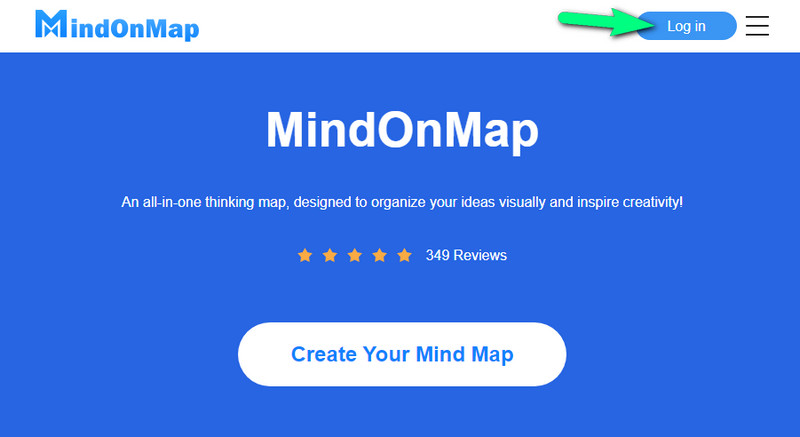
Izvēlieties veidni
Šajā brīdī jūs nokļūsit galvenajā saskarnē un atlasiet vienu no pieejamajām veidnēm. Pat ja neizvēlaties tēmu, jūs galu galā izveidosit blokshēmu ar motīvu, vadot trafaretus.
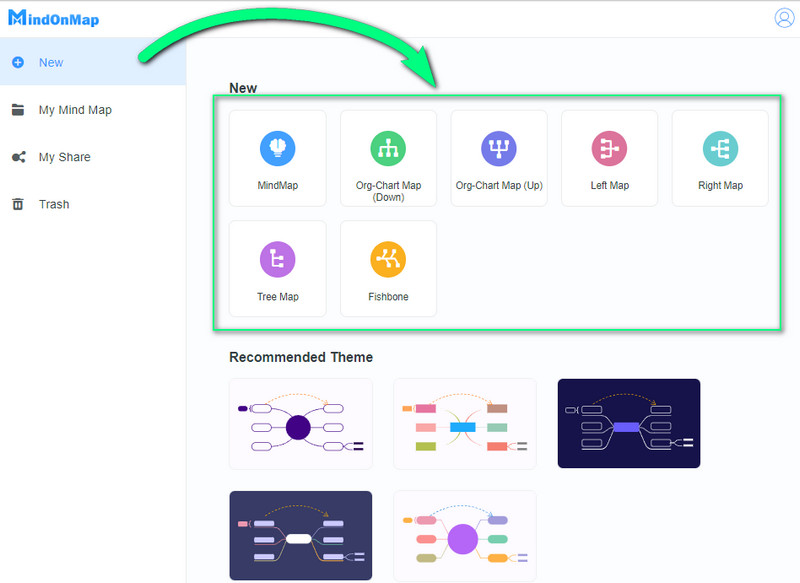
Izveidojiet blokshēmu
Tagad izveidosim blokshēmu tāpat kā programmā PowerPoint. Pievienojiet skaitļus, kas ir apzīmēti kā Mezgls. Kā? Noklikšķiniet uz tastatūras taustiņu Enter. Ņemiet vērā, ka jums nav jāpievieno bultiņas, jo mezgliem ir noklusējuma savienojuma līnijas. Pretējā gadījumā noklikšķiniet uz Attiecības atlase zem Pievienot komponentu opciju, ja vēlaties savienot citus mezglus. Varat arī veltīt šo laiku, lai figūrās ievietotu vārdus.
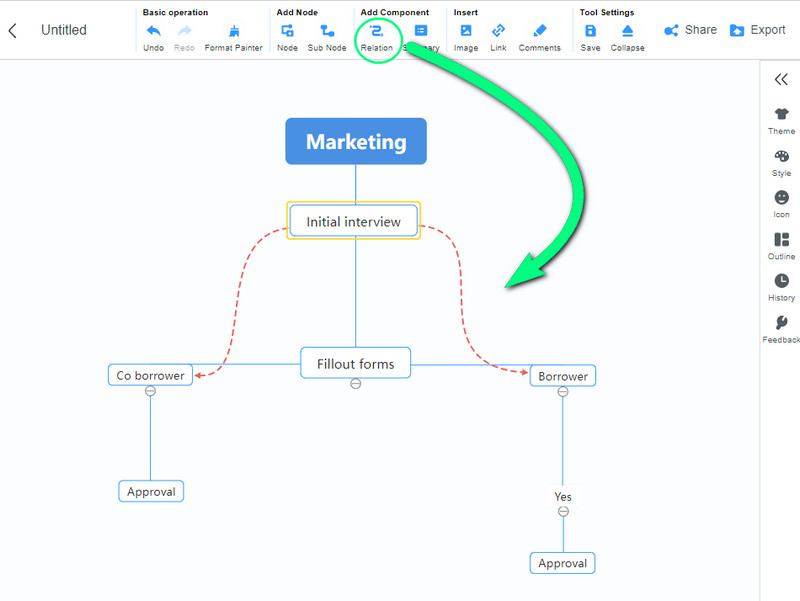
Pielāgojiet blokshēmu
Padariet savu blokshēmu dzīvīgu, pielāgojot to. Dodieties uz Ēdienkarte atrodas interfeisa labajā daļā, lai to izdarītu. Pēc tam ieslēdziet iestatījumus Tēmas, Stili, un Ikonas līdz sasniegsiet vēlamo izskatu.
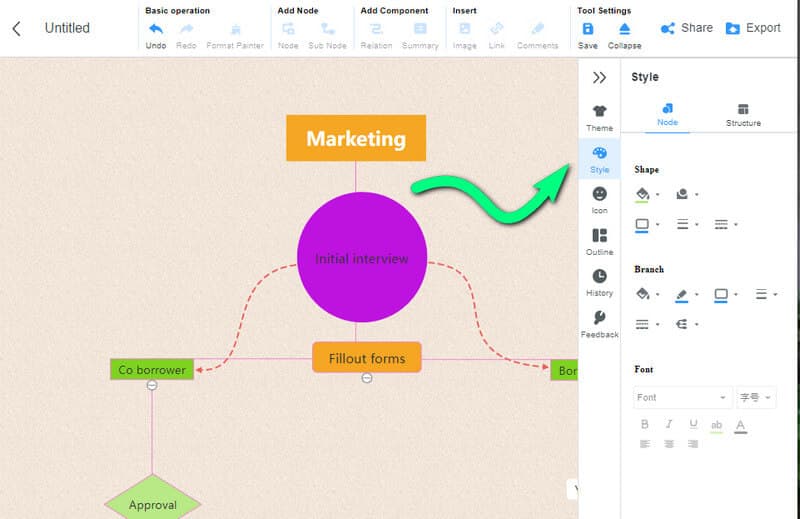
Eksportējiet blokshēmu
Kad blokshēma ir pabeigta, tagad varat saglabāt diagrammu. Lūdzu, ņemiet vērā, ka tāpat kā blokshēmas izveide programmā PowerPoint, process programmā MindOnMap ļaus jums eksportēt blokshēmu programmā Word, JPEG, SVG, PDF un PNG. Lai skatītu atlasi, noklikšķiniet uz Eksportēt pogu.
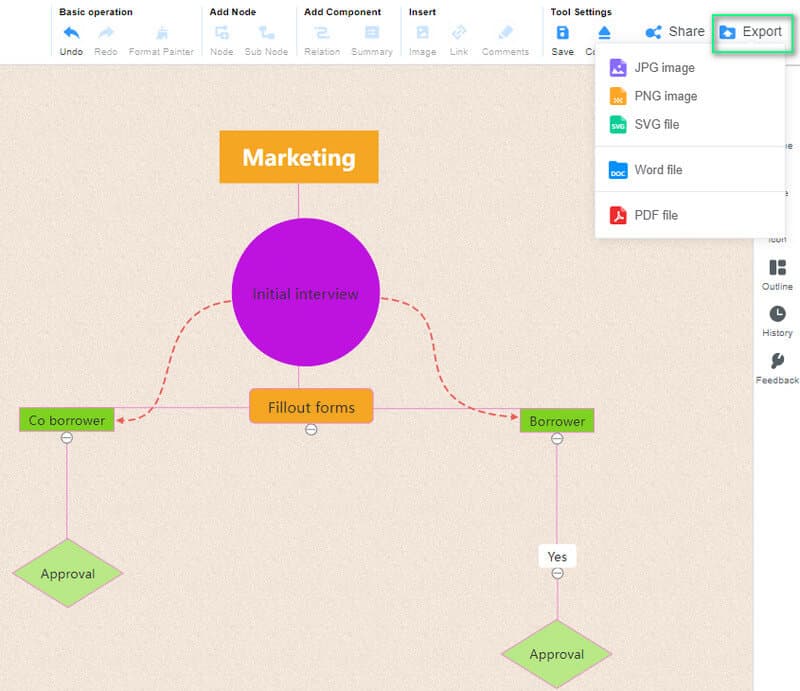
3. daļa. Bieži uzdotie jautājumi par blokshēmu izveidi programmā PowerPoint
Kas ir labāks blokshēmas izveidošanai, PowerPoint vai Word?
Runājot par funkcijām, gan PowerPoint, gan Word ir gandrīz vienādas. Tomēr PowerPoint procedūrai ir sarežģītāks veids.
Vai blokshēmas izveide ir sarežģīta?
Ne īsti. Tas izskatās sarežģīti tikai tradicionālo simbolu dēļ, kas jums jāizmanto. Kamēr jūs zināt plūsmu, diagrammas izveide būs vienkārša.
Kad man vajadzētu izveidot blokshēmu?
Kad nepieciešams dokumentēt, izpētīt un ilustrēt procesu, izveidojiet blokshēmu.
Secinājums
Jūs tikko redzējāt pilnīgas un detalizētas vadlīnijas par blokshēmas pievienošanu programmā PowerPoint. Tomēr, ja jums joprojām ir problēmas ar efektīva darba veikšanu, mēģiniet to izdarīt, izmantojot MindOnMap. Tā ir labāka izvēle jums, jo tā ir īpaši izstrādāta programma veikt genogrammas, diagrammas, diagrammas un kartes.


Izveidojiet savu domu karti, kā vēlaties








